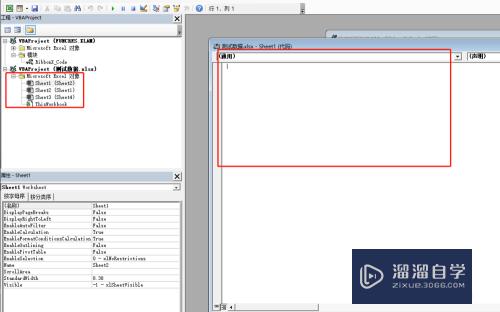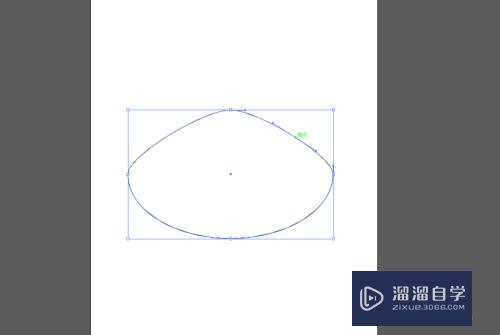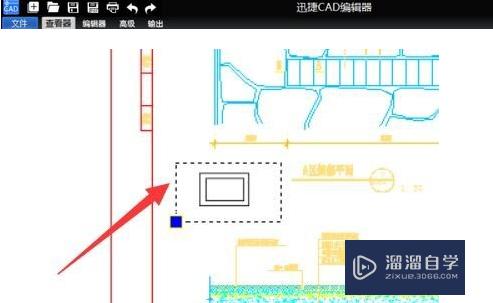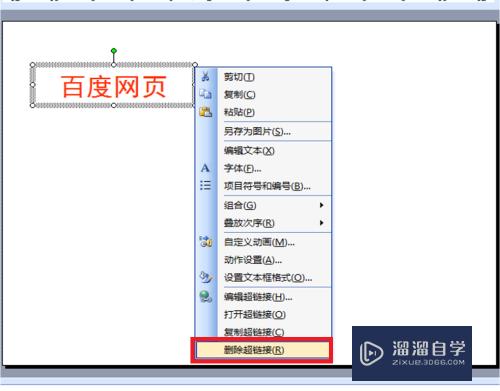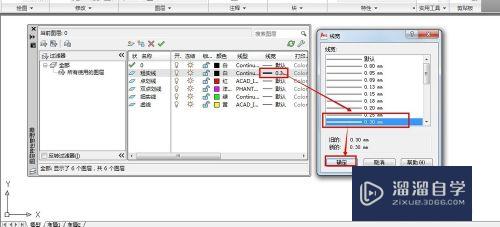CAD2010怎样管理选项卡和面板(cad管理菜单)优质
CAD中的选项卡和面板有很多。所以有时候我们需要关闭一些。我们可以借助管理器快捷编辑。那么CAD2010怎样管理选项卡和面板?小渲这就来告诉大家吧!
工具/软件
硬件型号:联想ThinkPad P14s
系统版本:Windows7
所需软件:CAD2010
方法/步骤
第1步
这个就是CAD2010的界面。打开就是这个样子的。
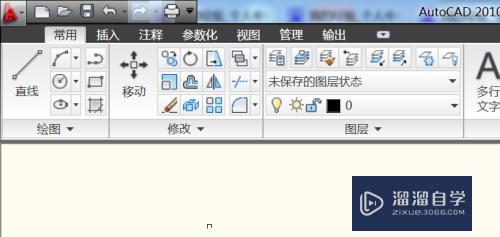
第2步
然后这个地方那个显示的就是选项卡和面板。

第3步
我们在剪切板的右边空白。鼠标右键点击一下就会出来一个设置框。选项卡和面板的设置就是在里面设置。
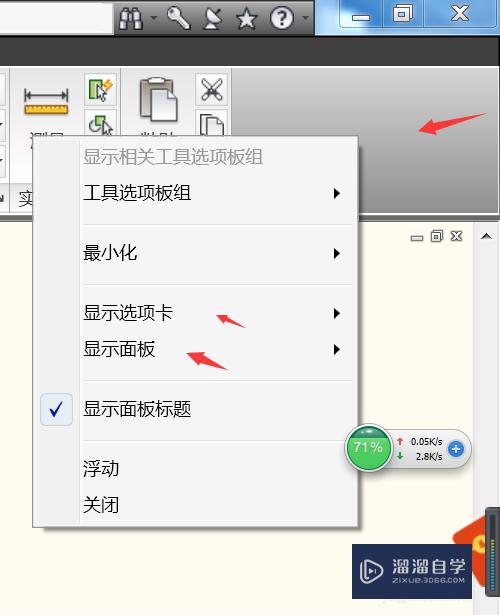
第4步
比如我们选中选项卡中的插入。点击一下。他前面的对号就取消掉了。
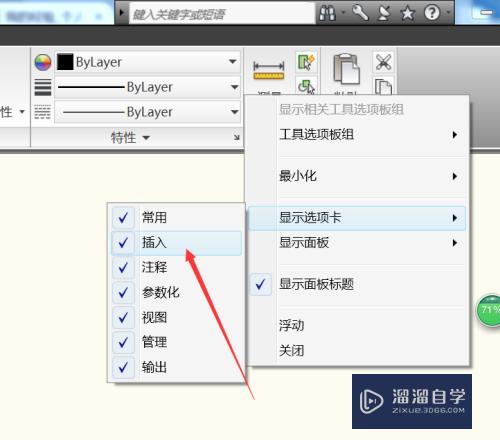
第5步
工具栏的插入功能就取消掉了。
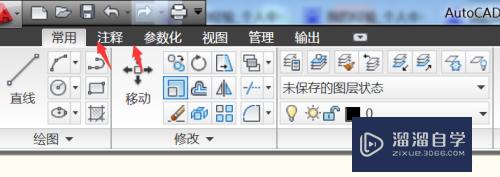
第6步
一样的面板操作。我们可以点击一下剪切板。
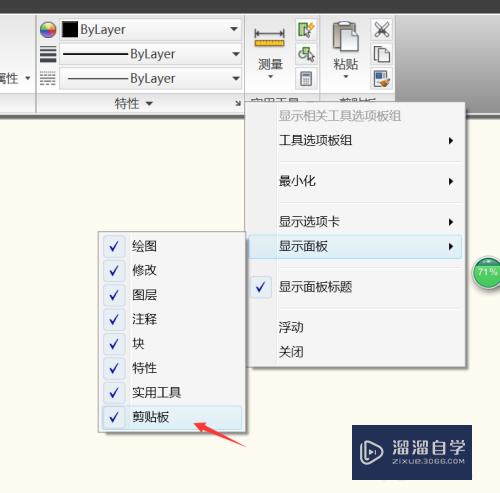
第7步
剪切板就取消掉了。所以大家根据自己的习惯来设置这个就可以了。
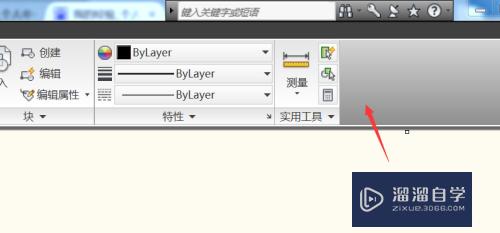
以上关于“CAD2010怎样管理选项卡和面板(cad管理菜单)”的内容小渲今天就介绍到这里。希望这篇文章能够帮助到小伙伴们解决问题。如果觉得教程不详细的话。可以在本站搜索相关的教程学习哦!
更多精选教程文章推荐
以上是由资深渲染大师 小渲 整理编辑的,如果觉得对你有帮助,可以收藏或分享给身边的人
本文标题:CAD2010怎样管理选项卡和面板(cad管理菜单)
本文地址:http://www.hszkedu.com/63499.html ,转载请注明来源:云渲染教程网
友情提示:本站内容均为网友发布,并不代表本站立场,如果本站的信息无意侵犯了您的版权,请联系我们及时处理,分享目的仅供大家学习与参考,不代表云渲染农场的立场!
本文地址:http://www.hszkedu.com/63499.html ,转载请注明来源:云渲染教程网
友情提示:本站内容均为网友发布,并不代表本站立场,如果本站的信息无意侵犯了您的版权,请联系我们及时处理,分享目的仅供大家学习与参考,不代表云渲染农场的立场!